
Все знают, что такое красная строка.Dette er et lille indtryk af den første linje i stykket fra venstre kant for en vis afstand til højre. Men ikke alle kan gøre dette led i programmet "Word". I denne artikel vil vi bare tale om, hvordan man laver den røde linje i Word. Lad os undersøge alle mulige måder og tricks. Vi vil visuelt illustrere stadierne af disse handlinger. I dette tilfælde vil vi overveje alle versioner af programmet.
Nu vil vi overveje den første metode, som i "Word"lav en rød linje. Denne metode vil være at bruge en lineal i programmet. Det er ikke aktiveret som standard, så vi bliver nødt til at gøre det selv. For at gøre dette skal du gå til fanen "Vis" og i afsnittet "Vis" markere afkrydsningsfeltet ud for "Lineal" -elementet.
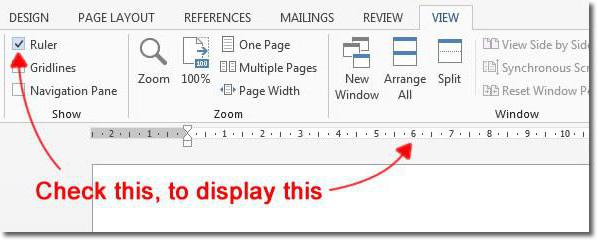
Men dette var ikke den eneste måde, man kunnetænd linealen i programmet. Du kan bruge en speciel knap placeret over rullepanelet. Den nyeste (2016) version af programmet har dog ikke dette ikon.
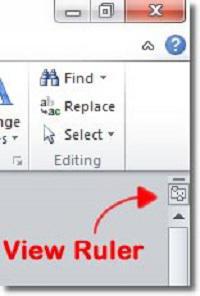
Så linealen er tændt, du kan se den øverst i dokumentet under værktøjslinjen. For den røde linje er netop denne lineal nyttig, du kan slet ikke røre ved den lodrette til venstre.
Alle forberedelser inden den røde linje i "Word" blev foretaget, nu går vi direkte til selve processen:
Nu ved du hvordan man laver en rød linje i Word. Men dette er bare den første vej, nu vender vi os direkte mod den anden.
Den anden metode kan virke meget for nogenlettere end den første, da ingen indledende manipulationer skal udføres. Så lad os finde ud af, hvordan man laver en rød linje i Word ved hjælp af faner.

For at placere et tabulatorstop skal du trykke på TAB-tasten. Placer markøren i begyndelsen af den første linje i afsnittet, og når du trykker på en tast, vises en rød linje.
Denne metode er god, fordi den er rethurtigt, men dens ulempe er, at hvis der er mange afsnit, skal den røde linje gøres på hver enkelt i hånden, og det kan tage lang tid. Derfor vender vi os til den tredje metode - hvordan man laver røde streger i alle afsnit på én gang.
Så som det kan forstås fra underteksten,vi bruger afsnitindstillingerne. Men vælg oprindeligt teksten, hvor du skal indrykke. Klik derefter på pilen i afsnittet "Afsnit" på fanen "Hjem". Du kan se dens placering på billedet nedenfor.
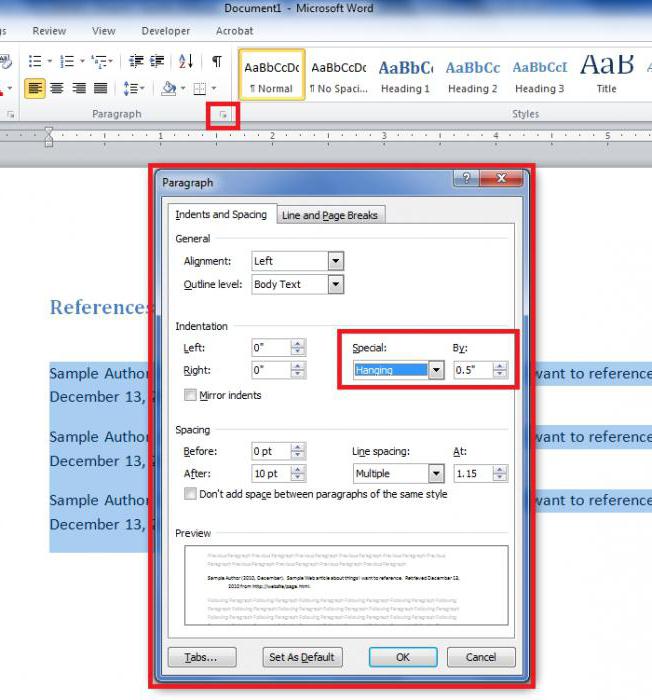
Et vindue åbnes foran dig.I det skal du være opmærksom på afsnittet "Indrykning". Til højre er der en rulleliste kaldet "første linje". Ved at klikke på den skal du vælge "Indrykning" og indtaste den ønskede værdi i feltet til højre.
Når du har klikket på "OK", vil dit dokument have en rød linje i alle afsnit, der er valgt.
Den røde linje i "Word" fra 2003 udføres helt identisk som i ovenstående metoder, men der er en nuance - forskelle i grænsefladen. Vi skal tale om dem nu.
For eksempel, hvis du vil oprette en rød linje medved hjælp af indstillingen "Afsnit" finder du ikke det tilsvarende ikon - det findes simpelthen ikke. Og for at kalde denne menu skal du vælge et formateret tekstområde og derefter vælge "Afsnit" i menuen ved at trykke på RMB (yderligere indstillinger udføres på samme måde som i eksemplerne ovenfor).

Men for at kalde linealen er instruktionerne ens.Find "Vis" på øverste panel, klik på den, og vælg "Lineal" i genvejsmenuen ved at markere afkrydsningsfeltet ud for den. Yderligere handlinger er de samme som i eksemplerne ovenfor.


























